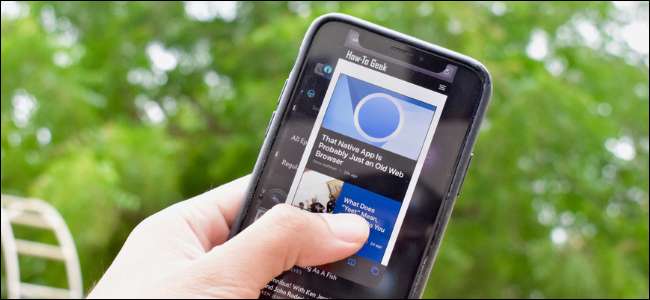
Đôi khi, một ứng dụng bị kẹt trên màn hình hoặc ngừng phản hồi. nếu bạn buộc thoát khỏi ứng dụng trên iPhone hoặc iPad của bạn, nó "không dính" mọi thứ. Chúng tôi sẽ chỉ cho bạn cách làm!
Buộc Bỏ Việc Làm Gì?
Khi bạn đóng một ứng dụng trên iPhone hoặc iPad và quay lại Màn hình chính, bạn không thực sự thoát khỏi ứng dụng đó; nó vẫn đang chạy trong nền. Bạn có thể coi đó là "tạm dừng" ứng dụng.
Nếu một ứng dụng bị treo, bị kẹt hoặc thường hoạt động kém, buộc thoát có thể là lựa chọn tốt nhất. Thao tác này thực sự sẽ thoát ứng dụng và khi bạn mở lại, nó sẽ tải lên mới. Mọi sự cố tạm thời mà bạn gặp phải với ứng dụng đó sẽ được khắc phục.
LIÊN QUAN: Cách buộc thoát ứng dụng trên mọi điện thoại thông minh, máy tính hoặc máy tính bảng
Cách buộc thoát ứng dụng trên iPhone
Quá trình mở Trình chuyển đổi ứng dụng và buộc thoát ứng dụng trên iPhone hơi khác nhau tùy thuộc vào mô hình bạn có và phiên bản iOS nó sử dụng.
Đầu tiên, hãy nói về những chiếc iPhone mới hơn (X, XS, XS Max, XR hoặc mới hơn) có phần notch ở đầu màn hình và không có nút Home.
Trên iPhone của bạn, hãy ở trong ứng dụng phiền phức hoặc mở ứng dụng bạn muốn buộc thoát. Vuốt lên từ dưới cùng (thanh Trang chủ) của màn hình iPhone.
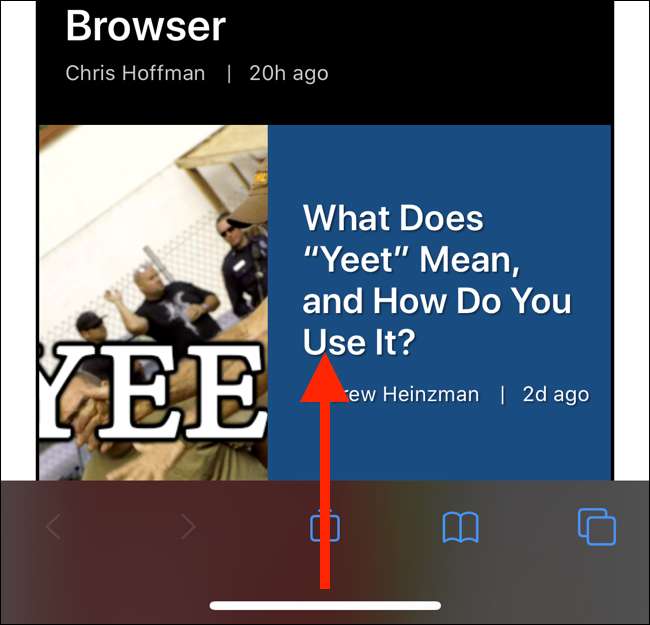
Giữ ngón tay của bạn trên màn hình khi bạn đến gần giữa màn hình. Khi bạn thấy bản xem trước của ứng dụng ở kích thước thẻ, hãy nhấc ngón tay lên để mở Trình chuyển đổi ứng dụng.
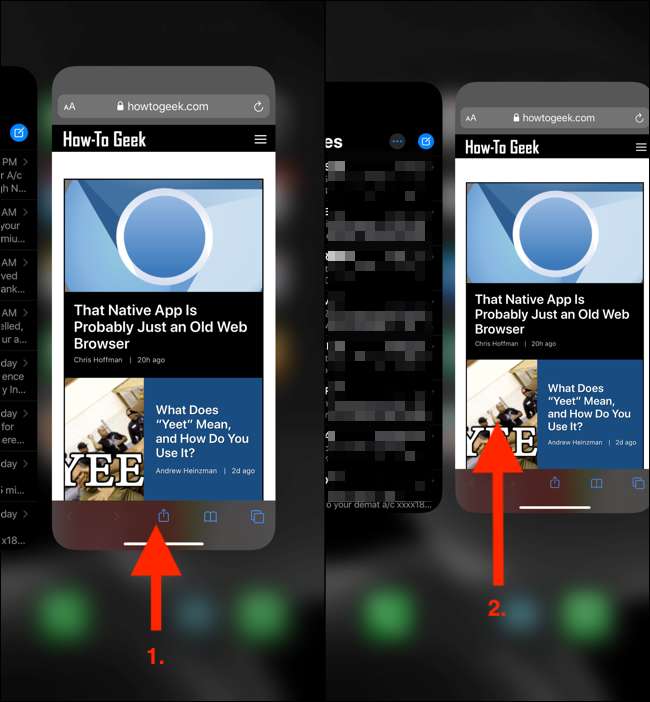
Bây giờ bạn có thể cuộn ngang trong giao diện này để xem tất cả các ứng dụng đã mở trước đó. Khi bạn thấy ứng dụng bạn muốn thoát, hãy vuốt lên trên bản xem trước của ứng dụng đó. Thẻ sẽ biến mất trên đầu màn hình.

Nếu bạn sử dụng iPhone X chạy iOS 11, bạn phải nhấn và giữ bản xem trước ứng dụng, sau đó nhấn vào nút “-” (dấu trừ) màu đỏ để thoát ứng dụng.
Nếu iPhone của bạn có nút Màn hình chính thực, chỉ cần nhấn đúp vào nút đó để mở Trình chuyển đổi ứng dụng, sau đó vuốt lên trên bản xem trước ứng dụng để thoát khỏi ứng dụng đó.
Cách buộc thoát ứng dụng trên iPad
Phương pháp buộc thoát ứng dụng trên iPad tương tự như phương pháp dành cho iPhone, nhưng giao diện khác.
Nếu bạn có iPad Pro mới hơn với Face ID (chạy iOS 12, iPadOS 13 Hoặc cao hơn), vuốt lên từ cuối màn hình đến khu vực giữa, giữ một giây rồi thả ra để hiển thị Trình chuyển đổi ứng dụng.
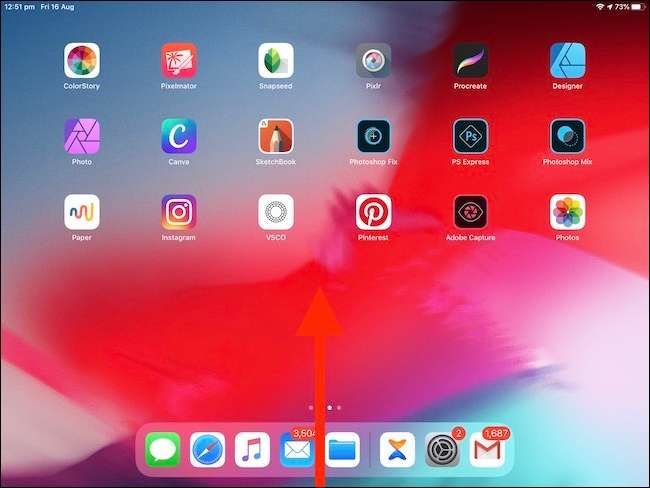
Bạn thấy một lưới các ứng dụng đã mở trước đó. Tìm một trong những bạn muốn buộc thoát và vuốt lên trên bản xem trước để loại bỏ nó.
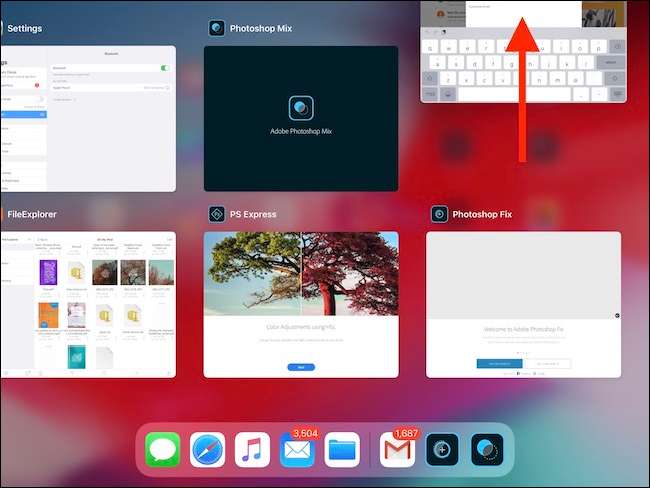
Nếu iPad của bạn có nút Home vật lý, hãy nhấp đúp vào nút đó để mở Trình chuyển đổi ứng dụng. Nếu bạn chạy iOS 12 (hoặc iPadOS 13) trên iPad cũ hơn có nút Trang chủ, bạn vẫn có thể vuốt lên từ cuối màn hình để truy cập Trình chuyển đổi ứng dụng.
Sau khi bạn thoát ứng dụng, hãy tìm ứng dụng đó trên Màn hình chính (hoặc sử dụng Tìm kiếm tiêu điểm để định vị nó), rồi chạm vào nó để mở lại. Ứng dụng bây giờ sẽ hoạt động tốt.
Nếu bạn vẫn gặp sự cố, hãy thử các mẹo của chúng tôi để sửa một ứng dụng bị lỗi . Nếu vẫn thất bại, chúng tôi khuyên bạn khởi động lại iPhone của bạn hoặc là iPad .
LIÊN QUAN: Cách khắc phục sự cố ứng dụng trên iPhone hoặc iPad







